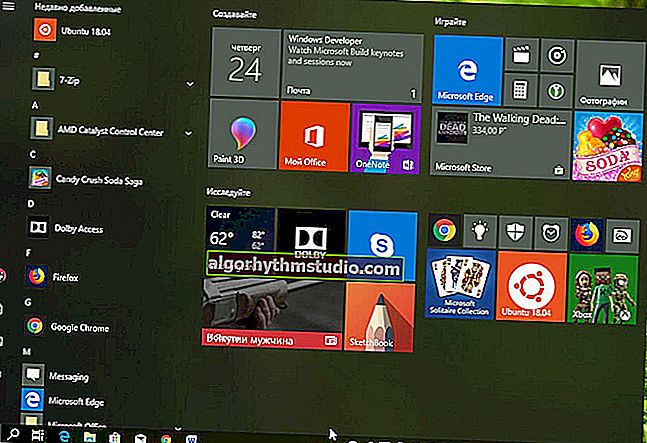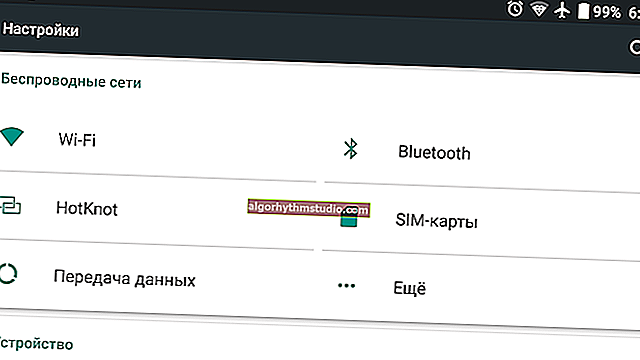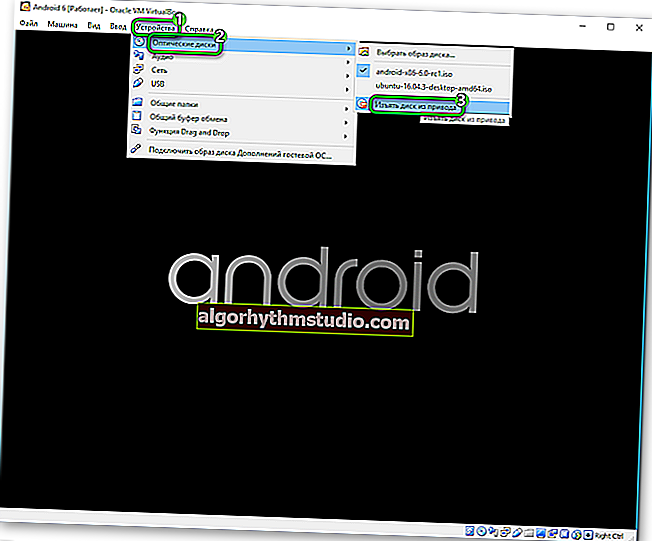Mengapa emulator melambatkan pada Windows (contohnya, BlueStacks untuk Android)

Soalan pengguna
Helo.
Beritahu saya mengapa emulator pada komputer riba dapat melambatkan? Saya telah mencuba pelbagai versi: BlueStacks dan MEmu (untuk Android), Kega (ini untuk Sega), Remix OS, dll. Cuma semua itu nampaknya semakin perlahan, seperti memainkan semula video 20-40% lebih perlahan ...
(PS Pada PC lain semuanya baik untuk saya, ia berfungsi dengan baik)
Helo.
Sekiranya spesifikasi komputer riba anda memenuhi spesifikasi yang disyorkan. keperluan untuk pengoperasian emulator ini - maka kemungkinan besar masalahnya berkaitan dengan virtualisasi yang dilumpuhkan dalam BIOS / UEFI komputer (AMD-v atau Intel VT-x).
Tidak sukar untuk mengaktifkannya (walaupun anda belum pernah memasuki BIOS sebelumnya). Mari pertimbangkan semuanya dengan contoh ...
*
Sebab-sebab masalah dengan emulator
Permuafakatan dilumpuhkan
Virtualisasi (contohnya, Intel Virtual Technology) - khas. teknologi yang membolehkan anda menjalankan beberapa sistem operasi pada satu komputer fizikal pada masa yang sama (digunakan secara aktif ketika emulator, mesin maya, dll.).
Oleh itu , virtualisasi ini sangat mempengaruhi operasi emulator (jika dimatikan, mereka tidak boleh memulakan sama sekali, atau melambatkan dan membeku banyak).
Anda boleh mengaktifkan atau mematikannya dalam tetapan BIOS (UEFI). Biasanya, pada komputer riba, bahagian ini dilabel "Konfigurasi Sistem" (atau hanya "Konfigurasi").
Secara ringkas apa yang perlu anda lakukan:
- pergi ke tetapan BIOS (sebagai peraturan, setelah menghidupkan peranti - anda perlu menekan butang "Del" atau "F2" beberapa kali);
- buka bahagian "Konfigurasi Sistem" (gunakan anak panah dan kekunci Enter / Esc);
- tukar parameter "... Virtualisasi ..." ke mod "Diaktifkan" (ini bermaksud diaktifkan);
- simpan tetapan dan but semula peranti (biasanya, anda perlu menekan F10 - "Simpan dan Keluar").

Tetapan BIOS - aktifkan virtualisasi / Boleh Diklik

Teknologi Maya Intel - Dinonaktifkan (bermaksud kurang upaya)!
Penting!
Perhatikan juga kerja antivirus (jika anda memasangnya). Sebagai contoh, AVAST dapat menyekat operasi normal virtualisasi ...
Prestasi komputer / komputer riba yang buruk
Perkara seterusnya yang saya cadangkan anda perhatikan adalah ciri komputer riba atau PC anda. Faktanya adalah bahawa sebilangan besar emulator (dan mesin maya) sangat menuntut sumber RAM dan CPU (RAM dan pemproses).
Hari ini, untuk kerja BlueStacks yang sama atau kurang bertoleransi, sekurang-kurangnya 8 GB RAM diperlukan !
Nota: itu. keperluan untuk setiap emulator ditunjukkan, biasanya di laman web pembangun ...

Mereka. Keperluan emulator BlueStacks 4
By the way, jika anda "lupa" ciri-ciri komputer anda - saya cadangkan menggunakan yang khas. utiliti untuk melihat ciri-cirinya (contohnya, Speccy atau AIDA).
Lihat tangkapan skrin di bawah dengan Speccy: model CPU, dan jumlah RAM, dan suhu, pada umumnya, semua yang diperlukan ditunjukkan ... ?

Masalah pemacu video
Selalunya, masalahnya ialah pemacu tidak dikemas kini (atau pemacu "bukan asli" dipasang dari laman web pengeluar. Ini benar terutamanya untuk komputer riba). Akibatnya, kesalahan dan pembekuan sering diperhatikan dalam permainan, emulator, dll.
By the way, untuk mengetahui sama ada terdapat pemacu untuk kad video, gunakan pengurus peranti. Sekiranya pemacu dipasang pada kad video - di tab "Penyesuai video" anda akan melihat modelnya (tanpa tanda seru). Sekiranya ada masalah dengan pemandu, segitiga kuning dengan lilin akan dipaparkan. tanda, atau tahan status "Penyesuai VGA Standard" .

Pemacu untuk kad video dipasang (kiri), tidak ada pemacu (kanan)
By the way , jika pengurus peranti menunjukkan bahawa pemacu ada dalam sistem, ini tidak selalu bermaksud bahawa ia telah diperbarui ke versi terbaru (lebih mudah menggunakan utiliti Pemacu Pemacu untuk memeriksa semula).
Ngomong-ngomong, saya sudah mempunyai catatan di blog saya mengenai kemas kini berurutan pemacu kad video yang betul - agar tidak mengulangi diri saya di sini, saya akan memberikan pautan di bawah ...
? Tolong!
Cara mengemas kini pemacu untuk kad video AMD, nVidia dan Intel HD: dari A hingga Z - //ocomp.info/kak-obnovit-drayver-na-videokartu.html
Tetapan emulator itu sendiri tidak betul
Dalam beberapa kes, masalah dengan brek emulator dapat dihilangkan dengan mudah dan cepat menggunakan tetapannya sendiri (contohnya, dengan menurunkan resolusi dan mengubah DirectX menjadi OpenLG - anda dapat mengurangkan beban pada sistem ...). Secara amnya, tentu saja, banyak perkara di sini bergantung pada emulator itu sendiri, dan sukar untuk memberikan nasihat umum untuk setiap kes ...
Di BlueStacks, misalnya, untuk melakukan perkara di atas, anda perlu pergi ke tetapan emulator dan buka bahagian "Paparan" .

BlueStacks - tetapan
Kemudian pindahkan gelangsar ke mod resolusi paling rendah (DPI - juga disarankan untuk menurunkannya semaksimum mungkin). Berkat ini, gambar di skrin akan menjadi "sedikit lebih buruk" (kadang-kadang tidak kelihatan sama sekali) - tetapi beban pada peranti anda akan dikurangkan dengan ketara (dan oleh itu brek mungkin hilang).

BlueStacks - tetapan skrin
Di samping itu, saya juga mengesyorkan untuk pergi ke bahagian "Engine" dan cuba mengubah mod grafik, misalnya, dari DirectX ke OpenLG (atau sebaliknya). Bergantung pada konfigurasi PC / komputer riba - emulator dapat mula berfungsi dengan lebih pantas dan lebih baik (atau lebih perlahan dan lebih buruk ☝). Ditentukan hanya secara eksperimen ...

BlueStacks - enjin
Menyekat oleh antivirus
Kita tidak boleh mengatakan beberapa perkataan mengenai antivirus. Sejumlah fungsinya (dan batasan) dapat menyekat operasi normal emulator. Sebagai contoh, antivirus yang popular seperti AVAST menyekat virtualisasi (yang diperiksa pada langkah 1).
Untuk memperbaikinya, anda perlu membuka bahagian tetapan antivirus "Penyelesaian Masalah" dan hapus centang kotak "Aktifkan virtualisasi dengan sokongan perkakasan" (selepas itu, mulakan semula komputer anda!).

Tetapan antivirus AVAST
*
Itu sahaja buat masa ini ...
Semoga berjaya!
?